Phhotoshop繪制可愛的卡通雪人動(dòng)畫教程
時(shí)間:2024-02-20 21:00作者:下載吧人氣:33
先看看效果圖

Step 1
首先打開PS,創(chuàng)建一個(gè)新文件。我一般習(xí)慣建一個(gè)大一點(diǎn)的文件,這樣比較方便處理一些細(xì)節(jié)的效果。 使用 #89defd顏色填充背景。

Step 2
創(chuàng)建一個(gè)新圖層,先用橢圓形選框工具畫一個(gè)大圓做身體,之后再創(chuàng)建一個(gè)新圖層,同樣的工具畫一個(gè)小圓當(dāng)腦袋,(不需要100%圓)用白色填充,將小圓圖層置于大圓圖層上面。

Step 3
在頭和身體圖層之間創(chuàng)建一個(gè)新圖層(圖層1),使用筆刷工具(如下圖),選擇#CCCCCC畫一個(gè)灰色圓形,這個(gè)將作為頭部的陰影。下面回到身體圖層,CTRL+鼠標(biāo)左鍵 將身體形狀選出,然后CTRL+J復(fù)制陰影圖層。你會(huì)看到圖層面板中多了一個(gè)圖層,將它命名為head-shadow,然后刪除圖層1,這樣頭部陰影就做好了。
筆刷截圖:


面板截圖:

最終效果 :

Step 4
CTRL+鼠標(biāo)左鍵點(diǎn)擊身體圖層,將身體形狀選出。之后使用漸變工具,將漸變不透明度設(shè)為20%,由圓心向外拉動(dòng),效果如下。然后使用同樣的方法在頭部做漸變效果。

Step 5
下面我們要為雪人添加一點(diǎn)質(zhì)感。打開畫筆設(shè)置,首先設(shè)置形狀動(dòng)態(tài),如圖:

接著設(shè)置 散布,如圖:

最后設(shè)置其他動(dòng)態(tài),如圖:
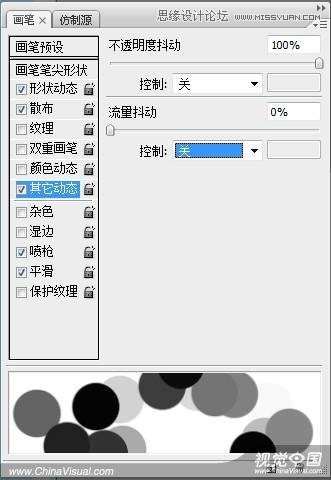
現(xiàn)在創(chuàng)建一個(gè)新圖層,命名為brush,在新圖層上添加圓點(diǎn)。在身體和頭部的邊緣部分多加一些圓點(diǎn),圓心部分少一些,之后將brush圖層的圖層混合模式改為正片疊底,不透明度設(shè)為 35-40%.

Step 6
創(chuàng)建新圖層,命名為eyes,清除之前的畫筆設(shè)置,選擇黑色圓點(diǎn)畫兩只眼睛。然后打開圖層樣式

投影:

內(nèi)發(fā)光:

斜面和浮雕:

眼睛最終效果:

Step 7
創(chuàng)建新圖層,命名nose,使用鋼筆工具,畫一個(gè)胡蘿卜形狀的鼻子,用橘黃色 # e37b19填充。現(xiàn)在我們使用減淡工具(dodge tool)在右側(cè)添加高光效果,同時(shí)使用加深工具(burn tool)在左側(cè)添加陰影。

Step 8
下面我們來制作鼻子的陰影。所以先創(chuàng)建一個(gè)新圖層,命名圖層2,使用黑色圓點(diǎn)畫筆工具,如下圖為之畫一個(gè)圓圈;之后CTRL+鼠標(biāo)左鍵點(diǎn)擊腦袋的圖層,并CTRL+J復(fù)制圖層2,命名為nose-shadow,刪除圖層2,在nose-shadow圖層上添加蒙曼,然后用光滑的圓形橡皮擦擦除多余部分。最后降低nose-shadow的不透明度,最終效果如下圖:

Step 9
現(xiàn)在我們開始給雪人畫一個(gè)最薄。創(chuàng)建新圖層,命名mouse,使用橢圓選框工具,如圖在頭部中間畫一個(gè)圓形,然后編輯>描邊,然后用橡皮擦擦掉上半部分,如果感覺線條太生硬,可以將圖層混合模式設(shè)為溶解,填充30%-35%


使用畫筆工具完成下面工作:


Step 10
現(xiàn)在開始制作帽子。首先創(chuàng)建新圖層,命名hat1,使用鋼筆工具按照下圖畫帽檐。然后CTRL+鼠標(biāo)左鍵載入帽檐選區(qū),使用畫筆工具選區(qū)灰色將左邊部分稍微加深一點(diǎn)。

Step 11
再創(chuàng)建一個(gè)新圖層,命名hat2,開始制作帽子。用鋼筆工具按照下圖繪制。然后用 # a90505填充顏色。現(xiàn)在將之前下載的圣誕紋理打開,并拖入畫面,命名texture圖層,將其置于hat圖層的上面,然后將texture圖層混合模式設(shè)為亮度,不透明度為25-30%,用橡皮擦擦除多余區(qū)域。


Step 12
為帽子添加明暗調(diào)子。在hat2圖層使用減淡(Dodge)和加深(Burn)工具,如下圖:

圖層面板截圖:
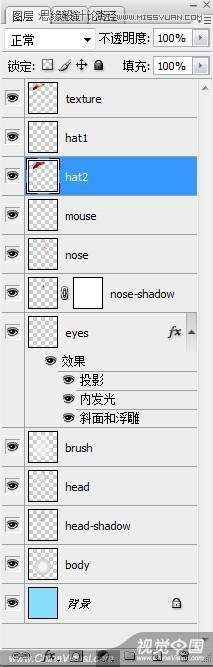
Step 13
現(xiàn)在讓我們一起來做紐扣~這一步幾乎和畫眼睛的步驟一樣。選擇圓形筆刷在雪人的身體上畫幾個(gè)紐扣,然后設(shè)置圖層樣式:
斜面和浮雕:

投影:

Step 14
創(chuàng)建新圖層,命名fur,使用橢圓選框工具在帽子尖處畫一個(gè)圓形,用白色填充,然后用畫筆沾取灰色給它加一點(diǎn)陰影,如圖。

現(xiàn)在選擇畫筆,打開畫筆預(yù)設(shè),將形狀動(dòng)態(tài)、散布、其他動(dòng)態(tài)勾選,就得到了我們最開始設(shè)置的筆刷,然后在帽子尖端的圓形添加質(zhì)感。

Step 15
現(xiàn)在我們開始制作圍巾!創(chuàng)建新圖層命名為scarf,將其置于head圖層下面,然后使用鋼筆工具,參考下圖繪制,顏色為#8b0404


然后再用鋼筆工具在圍巾上加一些綠色條紋,顏色 #0b6a16。畫好后合并所有圍巾圖層,用加深和減淡工具添加明暗調(diào)子。


最后創(chuàng)建一個(gè)新圖層,命名為scarf-shadow,用筆刷(流量設(shè)為40%)參考下圖為圍巾加一點(diǎn)陰影。

圖層面板截圖:

Step 16
創(chuàng)建新圖層,命名為bottom-snow,使用普通筆刷在畫面下緣添加積雪的效果,你想畫多深都行~
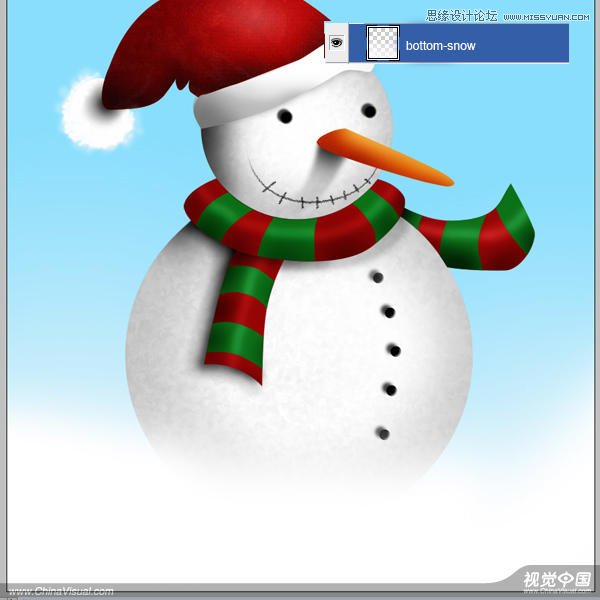
Step 17
現(xiàn)在這一步有點(diǎn)長(zhǎng),要有耐心噢~我們現(xiàn)在要給雪人添加一點(diǎn)效果,讓它看起來不那么像個(gè)硬邦邦的圖標(biāo)..首先合并雪人圖層(出了帽子、鼻子、圍巾圖層),命名為snow-man
調(diào)整曲線(CTRL+M):

打開濾鏡>濾鏡庫 >藝術(shù)效果>水彩:
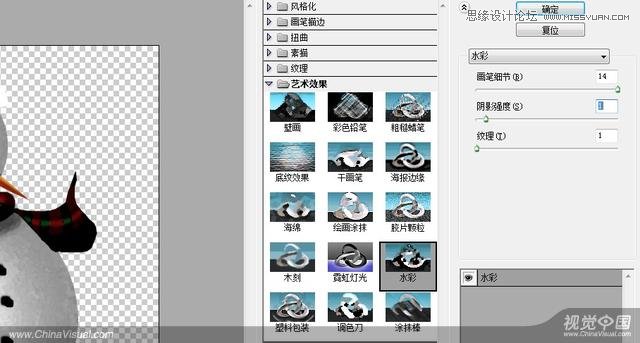
打開圖像>調(diào)整>照片濾鏡

打開圖像>調(diào)整>色彩平衡

打開圖像>調(diào)整>漸變映射:

現(xiàn)在對(duì)圍巾scraf圖層添加效果:打開濾鏡>濾鏡庫 >畫筆描邊>強(qiáng)化的邊緣:

對(duì)背景圖層添加效果:圖像>調(diào)整>色彩平衡 +38, +31, -41

再次調(diào)整曲線:

圖層面板截圖:

Step 18
創(chuàng)建一個(gè)比雪人文件大的新文件(透明),然后用白色光暈畫筆制作雪花效果。我也加了一點(diǎn)雪花筆刷。這里需要注意的是雪花圖層要比雪人圖層大,這樣才能制作出雪花飄落的效果。另外你看到我用了一個(gè)藍(lán)色的背景,但這只是為了讓大家看的明白,這里你需要使用透明背景。

Step 19
將雪花拖入正在做的文件,命名為snow frame1,讓它的位置看起來是這樣的。

打開窗口>動(dòng)畫,你會(huì)看到屏幕下方出現(xiàn)了一個(gè)新的界面,第一幀雪花的位置就是我們剛才放置的位置

復(fù)制snow frame1圖層,命名為snow frame2,將其位置調(diào)整如下圖:

在打開的動(dòng)畫面板中點(diǎn)擊復(fù)制所選幀,在第二針隱藏snow frame1,只顯示snow frame2,這個(gè)時(shí)候第二幀的雪花顯示的就是snow frame2的雪花位置。

以此類推,每次復(fù)制一次snow frame1圖層,都要將圖層位置,按照雪花飄落的角度變換一下, 同時(shí)每添加一幀,都要隱藏其他雪花圖層。通過上圖的圖層面板,你可以看到,我一共做了5個(gè)snow frame,每一個(gè)的位置都不一樣。
而我做了7幀動(dòng)畫,除了5幀按照snow frame1-5制作之外,第六幀和第七幀是點(diǎn)擊過渡動(dòng)畫幀得來的。使用過渡動(dòng)畫幀時(shí)要注意,一定不要使用同樣位置的幀,因?yàn)槿绻恢靡粯樱┗ň筒粫?huì)動(dòng)了。其實(shí)簡(jiǎn)單來說,也就是每一幀的雪花位置都不一樣,只有這樣雪花才能飄落。

下面這個(gè)是小P做的~勉勉強(qiáng)強(qiáng)算60分吧~你的呢?做好了嗎?

如果你有任何疑問請(qǐng)給PP留言,并附上聯(lián)系方式以方便回復(fù),或者也可以發(fā)郵件至
相關(guān)推薦
相關(guān)下載
熱門閱覽
- 1ps斗轉(zhuǎn)星移合成劉亦菲到性感女戰(zhàn)士身上(10P)
- 2模糊變清晰,在PS中如何把模糊試卷變清晰
- 3ps楊冪h合成李小璐圖教程
- 4ps CS4——無法完成請(qǐng)求,因?yàn)槲募袷侥K不能解析該文件。
- 5色階工具,一招搞定照片背后的“黑場(chǎng)”“白場(chǎng)”和“曝光”
- 6軟件問題,PS顯示字體有亂碼怎么辦
- 7軟件問題,ps儲(chǔ)存文件遇到程序錯(cuò)誤不能儲(chǔ)存!
- 8ps液化濾鏡
- 9LR磨皮教程,如何利用lightroom快速磨皮
- 10PS鼠繪奇幻的山谷美景白晝及星夜圖
- 11photoshop把晴天變陰天效果教程
- 12ps調(diào)出日系美女復(fù)古的黃色調(diào)教程
最新排行
- 1室內(nèi)人像,室內(nèi)情緒人像還能這樣調(diào)
- 2黑金風(fēng)格,打造炫酷城市黑金效果
- 3人物磨皮,用高低頻給人物進(jìn)行磨皮
- 4復(fù)古色調(diào),王家衛(wèi)式的港風(fēng)人物調(diào)色效果
- 5海報(bào)制作,制作炫酷的人物海報(bào)
- 6海報(bào)制作,制作時(shí)尚感十足的人物海報(bào)
- 7創(chuàng)意海報(bào),制作抽象的森林海報(bào)
- 8海報(bào)制作,制作超有氛圍感的黑幫人物海報(bào)
- 9碎片效果,制作文字消散創(chuàng)意海報(bào)
- 10人物海報(bào),制作漸變效果的人物封面海報(bào)
- 11文字人像,學(xué)習(xí)PS之人像文字海報(bào)制作
- 12噪點(diǎn)插畫,制作迷宮噪點(diǎn)插畫

網(wǎng)友評(píng)論